Hotspot Shield VPN sluttet å fungere? Slik kan du fikse det
I dag gir vi deg noen av de beste løsningene for feilsøking, for å gjenopprette tilkobling, hvis og når Hotspot Shield VPN sluttet å fungere.
Hotspot Shield er en av de mest fremtredende virtuelle nettverksleverandørene der ute, med et myriade av servere og en stor klientbase over hele verden. Det er det ultimate valget av millioner av brukere, for å omgå lokaliseringsrestriksjoner på internett.
Denne VPN er kjent for sine optimaliserte sikkerhetsfunksjoner, og den tilbyr et av de best tilgjengelige servernettene / dekning i bransjen.
Men som andre fremtredende VPN-er, er Hotspot Shield ikke helt feilfri. Av noen grunner vil VPN bare ikke fungere, og hvis du ikke klarer å få en rask løsning på den, vil du forbli låst ut av dine favorittblokkede nettsteder eller verre, du vil ikke kunne få tilgang til Internett i det hele tatt.
Derfor, hvis din Hotspot Shield VPN sluttet å fungere, vil denne veiledningen hjelpe deg. Her vil vi vise deg seks av de mest effektive feilsøkingsteknikkene, for å identifisere og fikse problemet. Les videre!
Hotspot Shield er trolig den beste VPN-tjenesten du kan få, når det gjelder personvern og sikkerhet. Selv om det kanskje ikke er så fort som i form av ExpressVPN og BulletVPN, er dets tilkoblingshastighet av industristandard.
Av alle kompatible med hensyn til bruken av Hotspot Shield VPN, tar spørsmålet om tilkobling forkant. I utgangspunktet stoppet Hotspot Shield VPN når det er en eller en kombinasjon av følgende faktorer:
- Ustabil internett / Wi-Fi-tilkobling.
- En brannmur eller AV-blokkering av VPN-tilgang.
- Aktivert proxy.
- En tredjeparts VPN.
- Ustøttet VPN-protokoll (på et bestemt sted).
Med hensyn til de ovennevnte faktorene er løsningsløsningen for å ansette helt avhengig av den faktiske årsaken til forbindelsesfeilen. Og i denne delen skal vi se på noen av disse feilsøkingsrettingene.
Hva å gjøre hvis Hotspot Shield VPN sluttet å fungere
Metode 1: Kontroller Internett- eller LAN-tilkobling
Dette er den grunnleggende feilsøkingsreparasjonen for eventuelle tilkoblingsrelaterte problemer på PCer. For å kjøre denne operasjonen, følg trinnene for trinnene nedenfor:
- Koble fra Hotspot Shield VPN.
- Naviger til "Kontrollpanel" -delen av systemet ditt.
- Klikk på alternativet "Nettverk og Internett".
- Velg "Alternativer for Internett".
- Naviger til "Tilkoblinger", og velg "LAN-innstillinger".
- Gå til "Automatisk oppdag innstillinger" -boksen og sjekk den.
- Fjern merket for hver annen boks i vinduet "LAN-innstillinger".
Hvis din Hotspot Shield VPN stoppet med å fungere, må du bare kontrollere LAN-innstillingene (Local Area Network), og sørge for at den er riktig satt (som beskrevet ovenfor). Hvis dette er gjort, bør VPN-en fungere bra.
Hotspot Shield virker fortsatt ikke? Prøv neste løsning.
Metode 2: Konfigurer eller avinstaller brannmur
"Hotspot Shield VPN stopped working" problemet kan skyldes en antivirus / brannmurkonfigurasjon, designet for å blokkere usikre apps (fra tredjeparts kilder).
I dette tilfellet må alt du trenger å gjøre for å få Hotspot Shield i gang, å endre brannmurkonfigurasjonen og angi Hotspot Shield som et pålitelig program. På denne måten blir begrensningen fjernet, og du kan nå koble VPN-en din enkelt.
Men hvis du ikke har en brannmur eller AV installert på PCen, eller hvis AV-en er riktig konfigurert, er problemet åpenbart ikke fra brannmuren. I dette tilfellet kan du prøve neste løsning.
Metode 3: Slett Hotspot Shield Configuration Files
Du kan fjerne konfigurasjonsfilene (.cfg) av programmet, hvis og når Hotspot Shield VPN sluttet å fungere. Dette kan løse problemet og få VPNen oppe og går.
For å slette ".cfg" -filene til Hotspot Shield, følg retningslinjene nedenfor:
- Koble fra VPN-en.
- Naviger til Hotspot Shields konfigurasjonsmappe;
- "C: Programfiler (x86) Hotspot Shieldconfig".
- Identifiser og fjern hver av følgende konfigurasjonsfiler (i ingen bestemt rekkefølge):
“Sd-info-failed.cfg”;
“Sd-info-direct.cfg”;
“Sd-info-saved.cfg”.
- Utgangsprogram.
- Start på nytt og koble til Hotspot Shield.
Hvis du fjerner konfigurasjonsfilene, bør du fikse tilkoblingsfeilen, forutsatt at den opprinnelige årsaken er relatert til den. Ellers må du kanskje se andre steder for løsningen.
Metode 4: Juster DNS-server
DNS - Domain Name System - serverjustering er en av de mest effektive feilsøkingsmetoder for å løse tilkoblingsproblemer på Hotspot Shield VPN. Og hvis PC-en din Hotspot Shield VPN sluttet å fungere, kan justering av DNS bare være den faktiske løsningen på problemet.
For å endre DNS-server, følg trinnene nedenfor:
- Koble fra Virtual Private Network (Hotspot Shield) og avslutt programmet.
- Naviger til "Kontrollpanel" på PCen.
- Under "Kontrollpanel" velger du "Nettverks- og delingssenter".
- I vinduet som vises, klikker du på alternativet "Lagre adapterinnstillinger".
- Dobbeltklikk på "Din aktive adapter", og velg "Egenskaper"
- Finn "Internet Protocol Version 4" og dobbeltklikk på den.
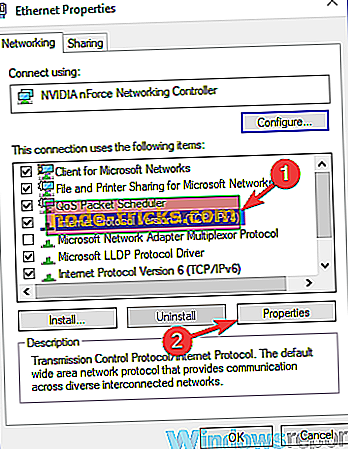
- I vinduet som vises, klikker du på "Bruk følgende DNS-serveradresser" -alternativet.
- Fyll inn DNS-adressene, som illustrert nedenfor:
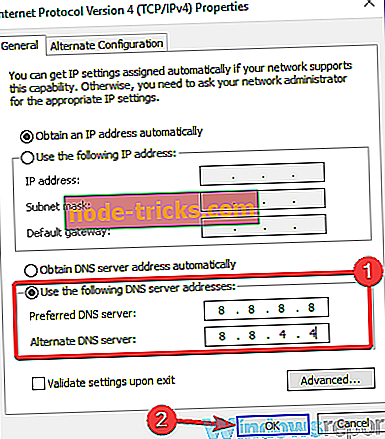
"Foretrukket DNS-server: 8.8.8.8";
"Alternativ DNS-server: 8.8.4.4".
- Velg "OK" og klikk "OK" igjen i bekreftelsesmenyen.
- Åpne Hotspot Shield igjen og koble til igjen.
Hvis dette ikke virker, kan du prøve det neste feilsøkingsalternativet.
Metode 5: Installer programmet på nytt
Hvis du har prøvd alle de tidligere løsningene, er Hotspot Shield fortsatt ikke i bruk, du kan prøve å avinstallere programmet fra PCen din. Sett deretter den (den nyeste versjonen) tilbake.
Dette er vanligvis det siste alternativet i systemfeilsøking. Så sørg for at alle andre prosedyrer har blitt oppbrukt før du går gjennom stresset på installasjonen.
Metode 6: Kontakt Hotspot Shield Technical Support Team
Som de fleste VPN-tjenesteleverandører har Hotspot Shield et standard teknisk team i standby for å gi deg all teknisk assistanse du trenger. Og de er alltid til stede for å få VPNen din oppe, hvis du støter på problemer med lag eller tilkobling.
For å komme i kontakt med Hotspot Shields supportteam, er det en dedikert "Email Support" -funksjon, designet for å lette kommunikasjonen mellom deg og deres støtteteam.
Følg trinnene nedenfor for å nå ut til Hotspot Shields supportteam:
- Start VPN-appen og naviger til menylinjen.
- Klikk på "Meny" og velg "E-poststøtte".
- Skriv inn dine kompatible i den angitte boksen (øverst på den genererte e-posten).
- Klikk på "Send" -knappen.
Du kan også sende en direkte e-post til deres supportteam på [email protected]. Ved bekreftelse på kvittering mottar du et svar fra dem (med en mulig løsning) på kort tid.
Konklusjon
Hotspot Shield er en av de mest pålitelige virtuelle private nettverksleverandørene i markedet. Det er spesielt kjent for sin relativt overlegne sikkerhet og personvern beskyttelse. Disse gjør det skiller seg ut som en av de beste VPNene i markedet.
Men som de fleste VPN-er, er Hotspot Shield sårbar for ulike former for tilkoblingsfeil. Og når noen av disse feilene oppstår, mister du tilgang til alt geoblokket innhold.
For å fikse dette problemet har vi skissert seks av de mest effektive feilsøkingsløsningene, hvorav noen enkelt kan brukes, hvis og når Hotspot Shield VPN sluttet å fungere.

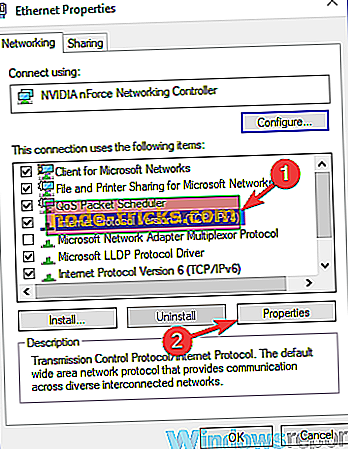
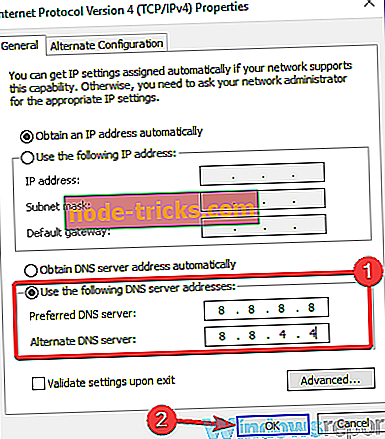


!["Din tilkobling er ikke privat" feil [Fix]](https://node-tricks.com/img/fix/813/your-connection-is-not-private-error.jpg)




![7 beste VPN for å spille League of Legends [2019 Guide]](https://node-tricks.com/img/vpn/361/7-best-vpns-playing-league-legends-7.png)